Обзор SMMplanner — сервиса для отложенного постинга в социальных сетях
Помогаем разобраться, подойдёт ли вам этот инструмент.
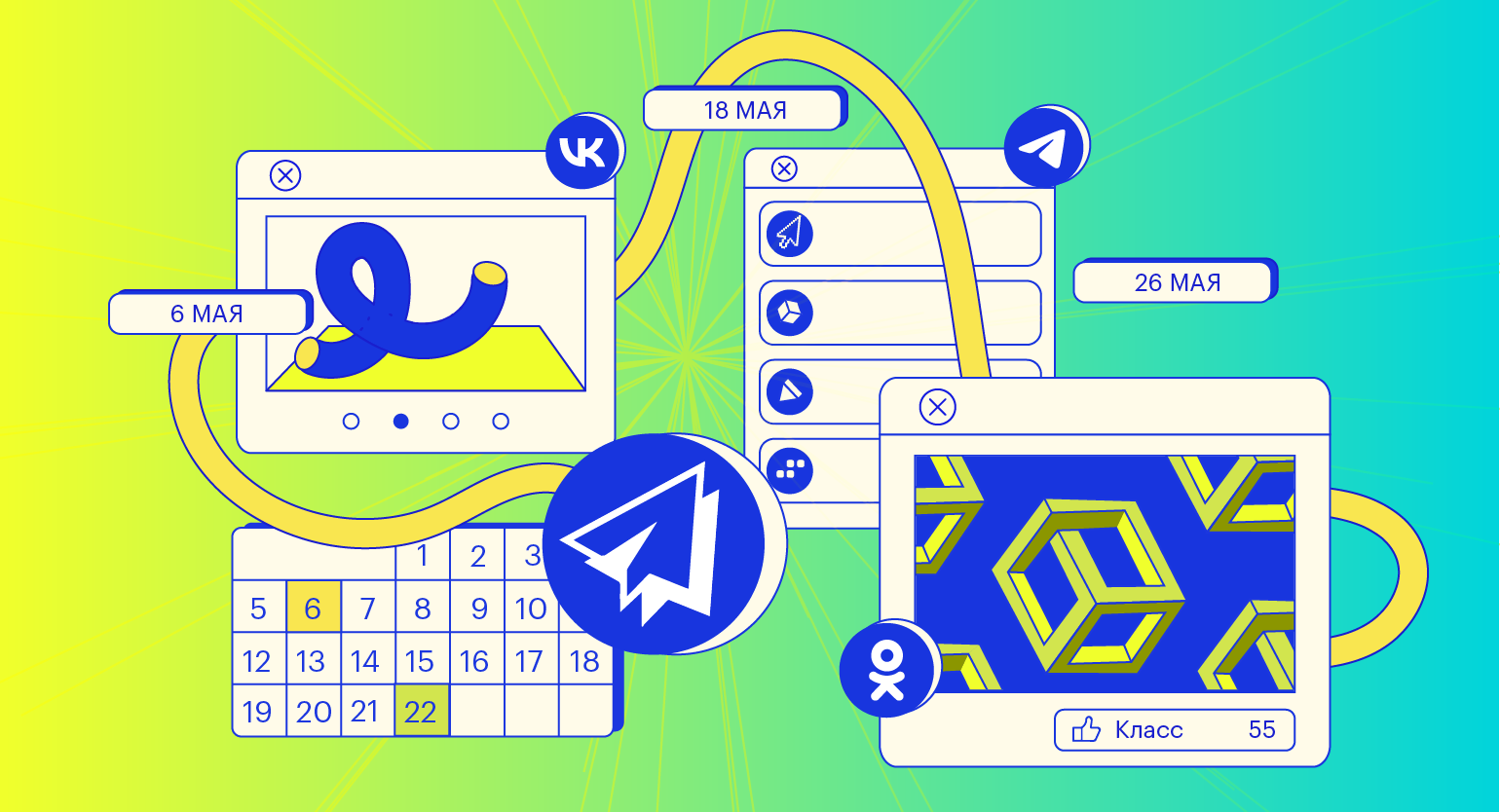
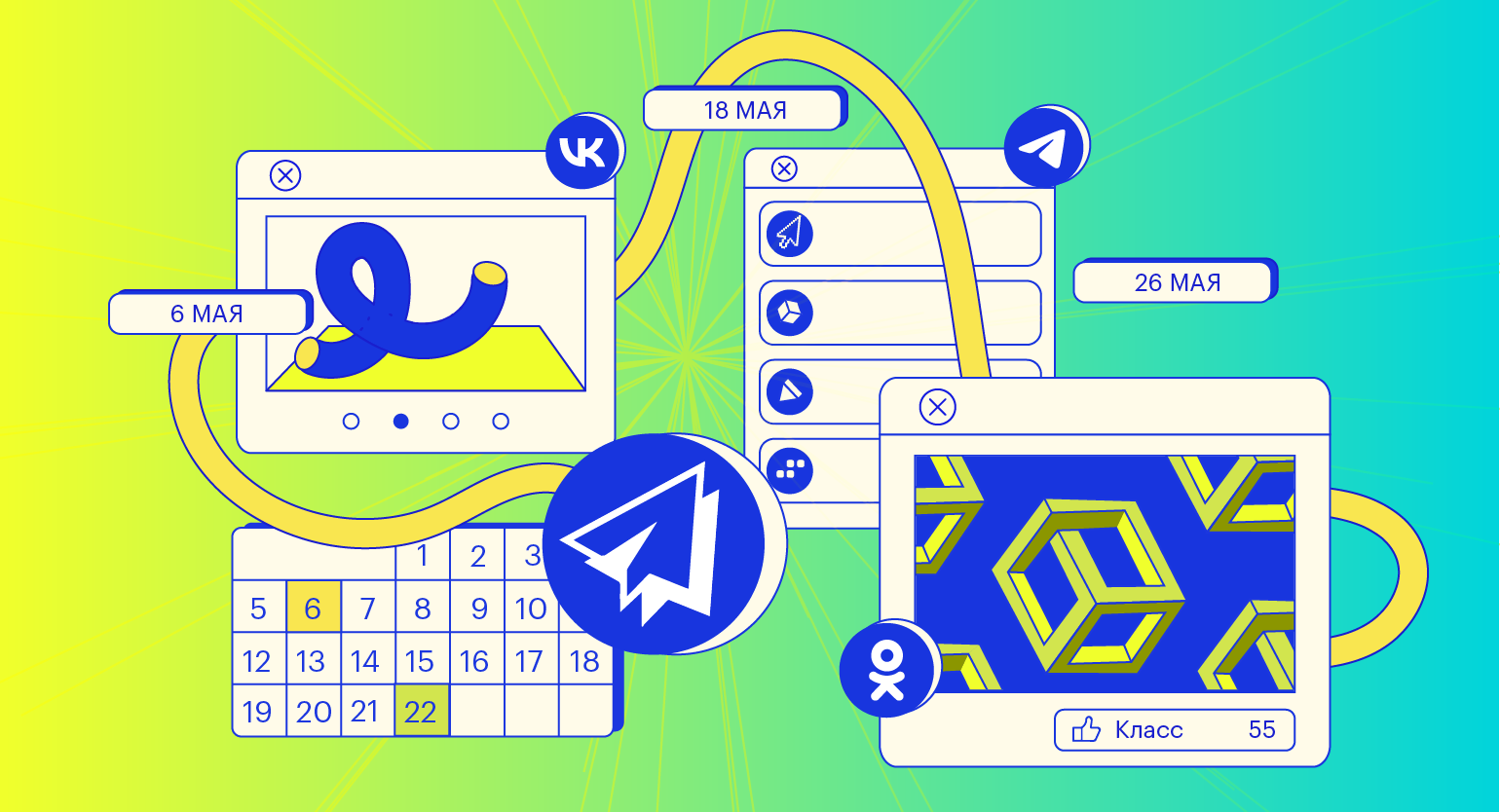
SMMplanner известен как сервис для автопостинга. Но помимо автоматической публикации постов в нём есть другие возможности; сейчас это — сервис для управления контентом в соцсетях.
Рассказываем, что умеет SMMplanner и что о нём думают маркетологи и SMM-специалисты.
- Что такое SMMplanner
- Как публиковать посты и сторис
- Как создавать посты с помощью нейросети
- Как формировать отчёты
- Чем поможет «AI-ассистент»
- Как работать с визуалом
- Как делать репосты через RSS
- Как запускать трансляции
- Какие минусы и плюсы есть у сервиса
Что такое SMMplanner
SMMplanner — сервис автопостинга в социальных сетях. Он запущен россиянином Василием Крыловым в 2014 году. Доступен на семи языках, в том числе на русском, украинском, казахском.
С помощью сервиса можно настроить автоматическую публикацию постов и историй в «Инстаграме»*, «Фейсбуке»*, «ВКонтакте», «Одноклассниках», Telegram, TenChat, Twitter, Discord, Viber и LinkedIn. SMMplanner пользуются SMM-специалисты, маркетологи и менеджеры аккаунтов.
Помимо системы автопостинга, в SMMplanner есть графический редактор с готовыми шаблонами, нейросеть для создания текстовых постов, автоматические отчёты, инструменты для аналитики, редактор стримов. Подробнее обо всех функциях сервиса мы расскажем ниже.
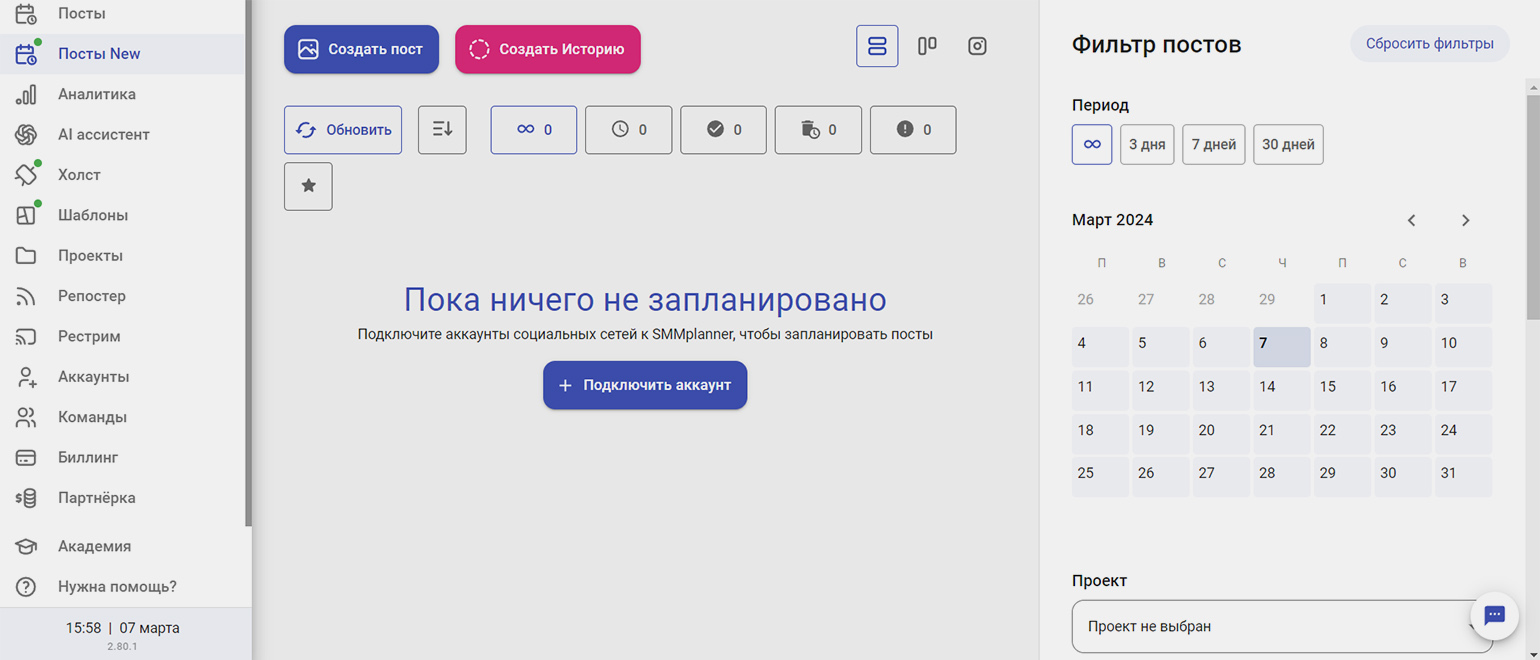
Скриншот: SMMplanner
Доступ к сервису платный: стоимость тарифов начинается от 399 рублей в месяц и зависит от набора функций. Например, можно выбрать только графический редактор, постинг и постинг с ChatGPT. SMMplanner даёт семь бесплатных дней пользования на тестирование возможностей сервиса.
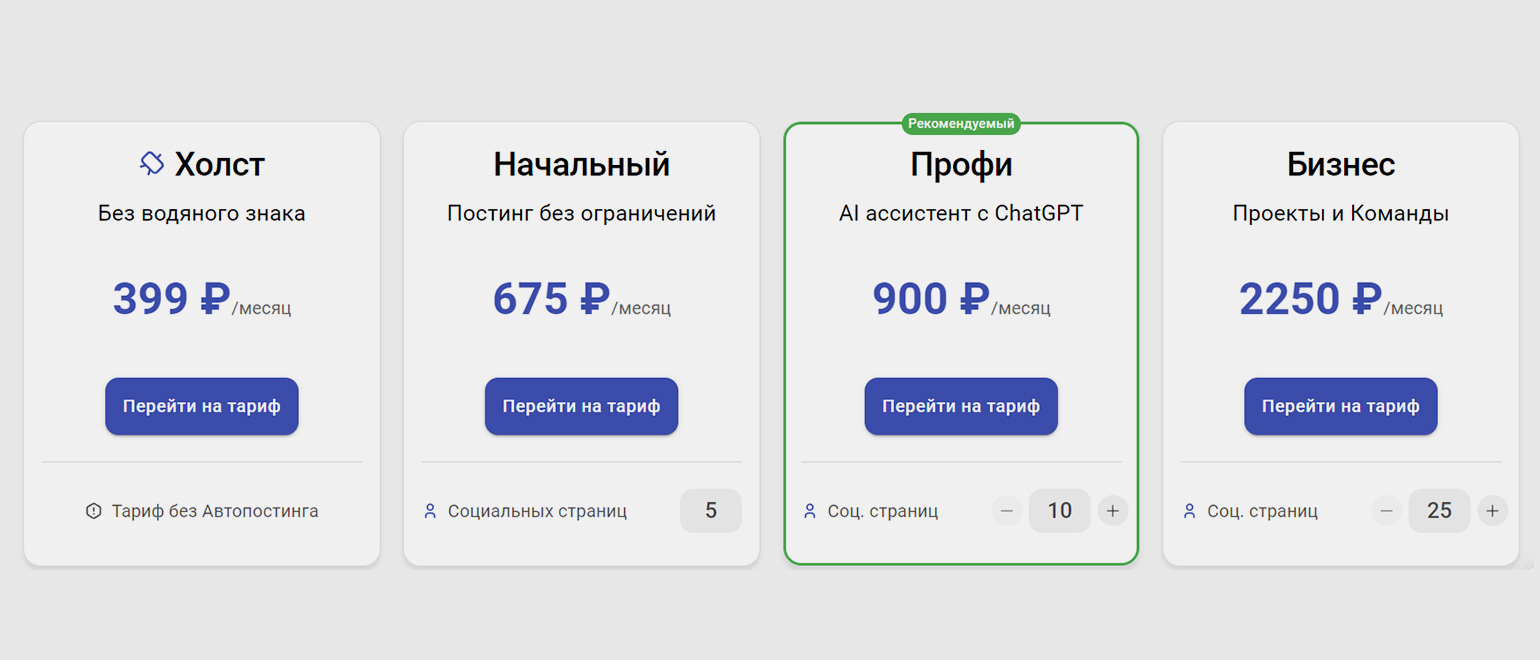
Скриншот: SMMplanner
При регистрации SMMplanner попросит указать email и придумать пароль. Затем в почтовый ящик придёт письмо для подтверждения. После подтверждения откроется личный кабинет.
Для начала работы нужно прикрепить аккаунты сообществ в соцсетях: нажать на кнопку «Аккаунты» в меню справа, выбрать соцсеть, авторизоваться в ней под своим логином и выбрать нужное сообщество. В статье мы разберём возможности SMMplanner на примере постинга во «ВКонтакте».
Курсы Skillbox для тех, кто хочет зарабатывать в соцсетях
- «Профессия SMM-специалист» — с нуля освоить востребованную диджитал-профессию: научиться создавать контент и запускать рекламу.
- «SMM-специалист с нуля» — освоить удалённую профессию, пополнить портфолио кейсами и начать зарабатывать.
- «Продвижение ВКонтакте» — превратить «ВКонтакте» в эффективный инструмент продаж: научиться оформлять сообщество и запускать рекламу.
Как оформлять и публиковать посты и сторис в разделе «Посты»
В разделе «Посты» можно планировать публикацию постов и сторис на неделю вперёд. Для этого нужно нажать на кнопку «Запланировать пост» либо «Запланировать сторис».
Запланировать пост. В SMMplanner можно планировать выход постов в нескольких соцсетях одновременно. Можно ставить в постах эмодзи, добавлять к ним фото и видео, геометки, опросы, ссылки и музыку.
Можно настроить параметры публикации:
- автоматически удалить пост через установленное время;
- отправить уведомление о публикации поста подписчикам;
- закрепить пост;
- отметить пост как рекламу;
- отключить комментарии;
- опубликовать пост в историях;
- опубликовать пост как карусель;
- добавить комментарий в обсуждение под постом;
- сделать публикацию видимой только для владельцев платной подписки;
- указать ссылку на источник.
Для публикации поста нужно выбрать дату и время, затем нажать на кнопку «ОК».
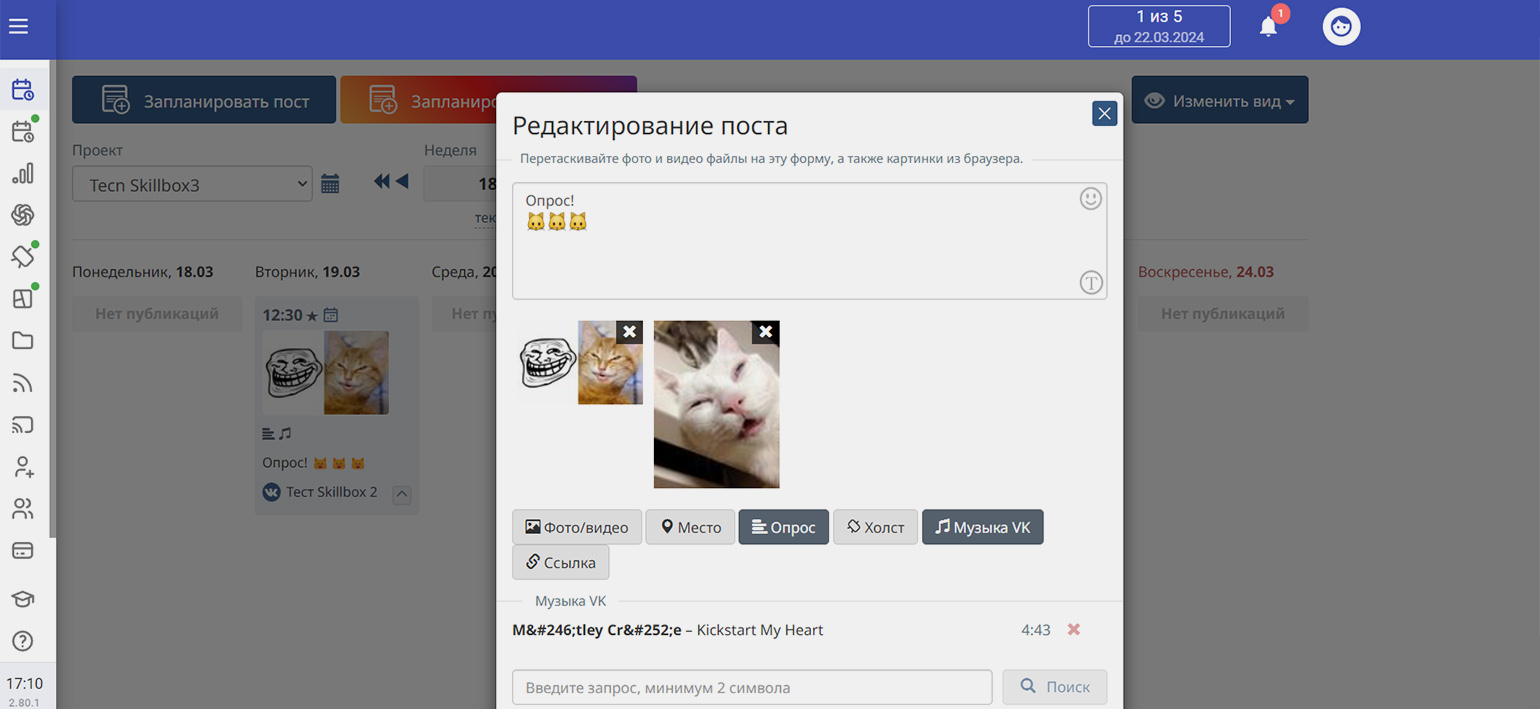
Скриншот: SMMplanner
Запланировать сторис. В SMMplanner можно добавлять десять сторис одновременно. В настройках можно выбрать заливку, загрузить фото, видео, прикрепить хештег с опросом, текстом, тегом, прикрепить ссылку. Можно задать положение картинки — горизонтальное или вертикальное.
Есть отдельные вкладки с онлайн-редакторами изображений Crello и Supa. В них можно, например, выбирать шаблоны или редактировать изображения.
Для публикации сторис нужно установить дату и время, затем нажать «Запланировать».
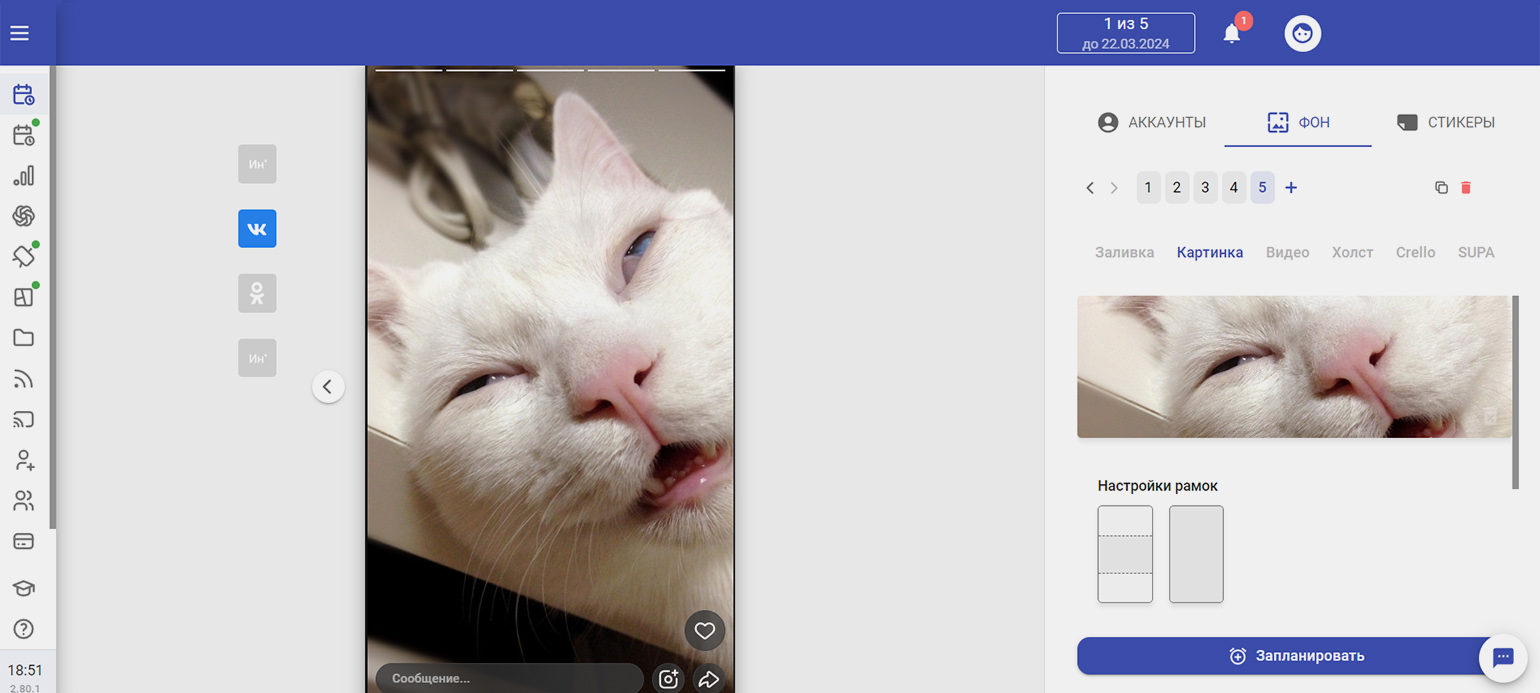
Скриншот: SMMplanner
Как создавать посты с помощью ChatGPT в разделе «Посты New»
Функции в разделе «Посты New» почти такие же, как в разделе «Посты». Но есть два отличия: посты можно создавать с помощью ChatGPT, а в правом окне видно, как будет выглядеть пост на стене сообщества.
Кнопка ChatGPT находится в нижнем левом углу редактора. Если её нажать, откроется строка выбора запросов: «Напиши пост про», «Составь контент-план про», «Подбери хештег про» и другие. ChatGPT сгенерирует идеи по запросу.
Например, по запросу «Напиши пост про котов» нейросеть сгенерировала текст с десятью фактами о кошках.
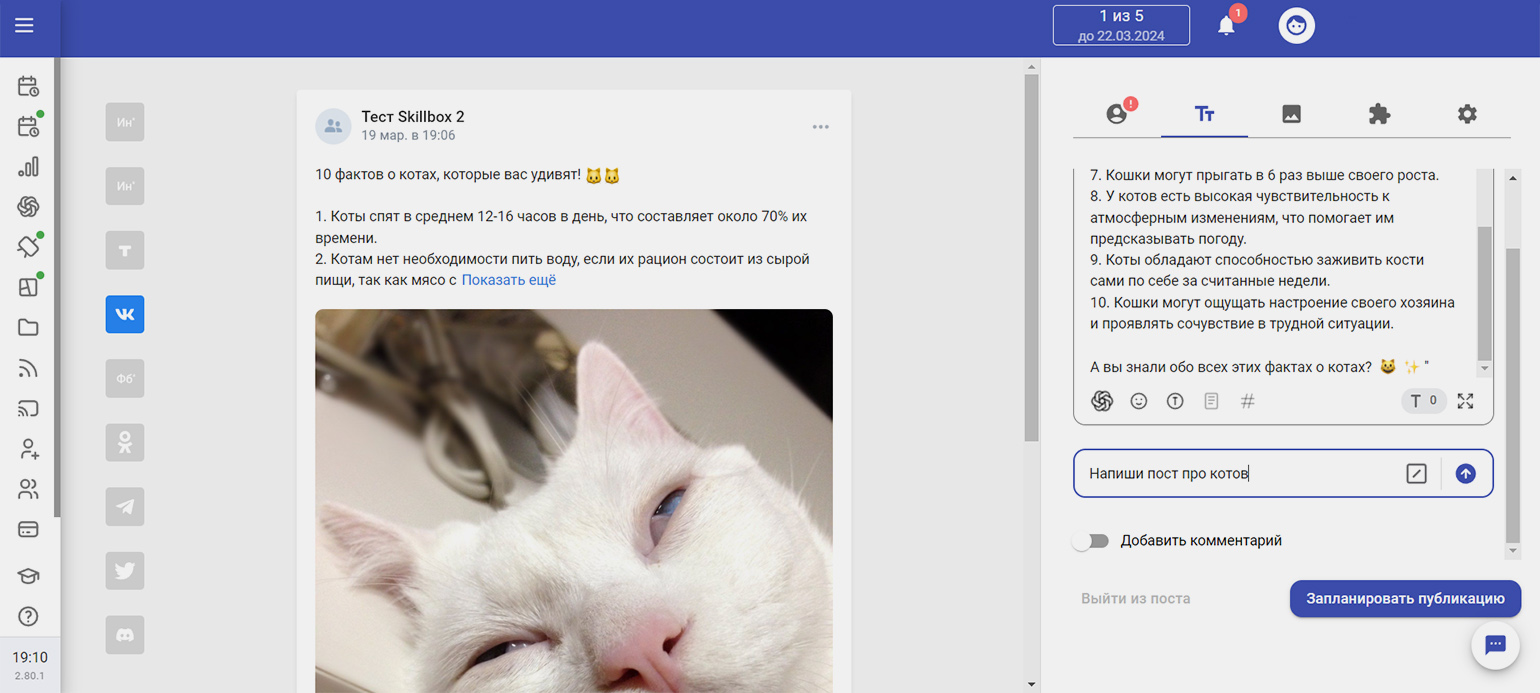
Скриншот: SMMplanner
Как формировать отчёты в разделе «Аналитика»
В разделе «Аналитика» можно формировать отчёты по сообществу в окне сервиса либо скачать их в форматах PDF, PNG, JPG.
Для начала работы подключите аккаунт в разделе «Настройки и подключения», затем нажмите кнопку «Создать отчёт», выберите сообщество и нажмите кнопку «Сформировать». Создание отчёта займёт несколько минут.
Когда сервис сформирует отчёт, укажите период, за который нужны данные. После этого откроется окно с вкладками:
- «Сводка» — общие данные по сообществу. Во вкладке отображено количество подписчиков и их прирост, количество отписавшихся участников, количество постов, лайков, комментариев, репостов, охват.
- «Соцдем аудитории» — характеристики аудитории сообщества. Во вкладке отражено число просмотров сообщества, устройства, пол и возраст, города и страны пользователей
- «Соцдем охватов» — данные охвата. Во вкладке отображены средний охват подписчиков в день и средний охват пользователей в день.
- «Вовлечённость» — активность пользователей. Во вкладке отображается число лайков, комментариев, репостов, охват, ERpost, ERView post, ERR post.
- «Посты и реакции» — данные о вовлечённости. Во вкладке отображён список постов и ERpost, число лайков, репостов, комментариев, привлечённых пользователей по каждому из них.
- «Истории» — метрики историй. Здесь отображено число просмотров, лайков, сообщений в личку сообщества, репостов, переходов по ссылке, подписчиков, перешедших из историй, и ERView post.
Отчёты отображаются в виде графиков и диаграмм. Например, так выглядит отчёт во вкладке «Соцдем аудитории».
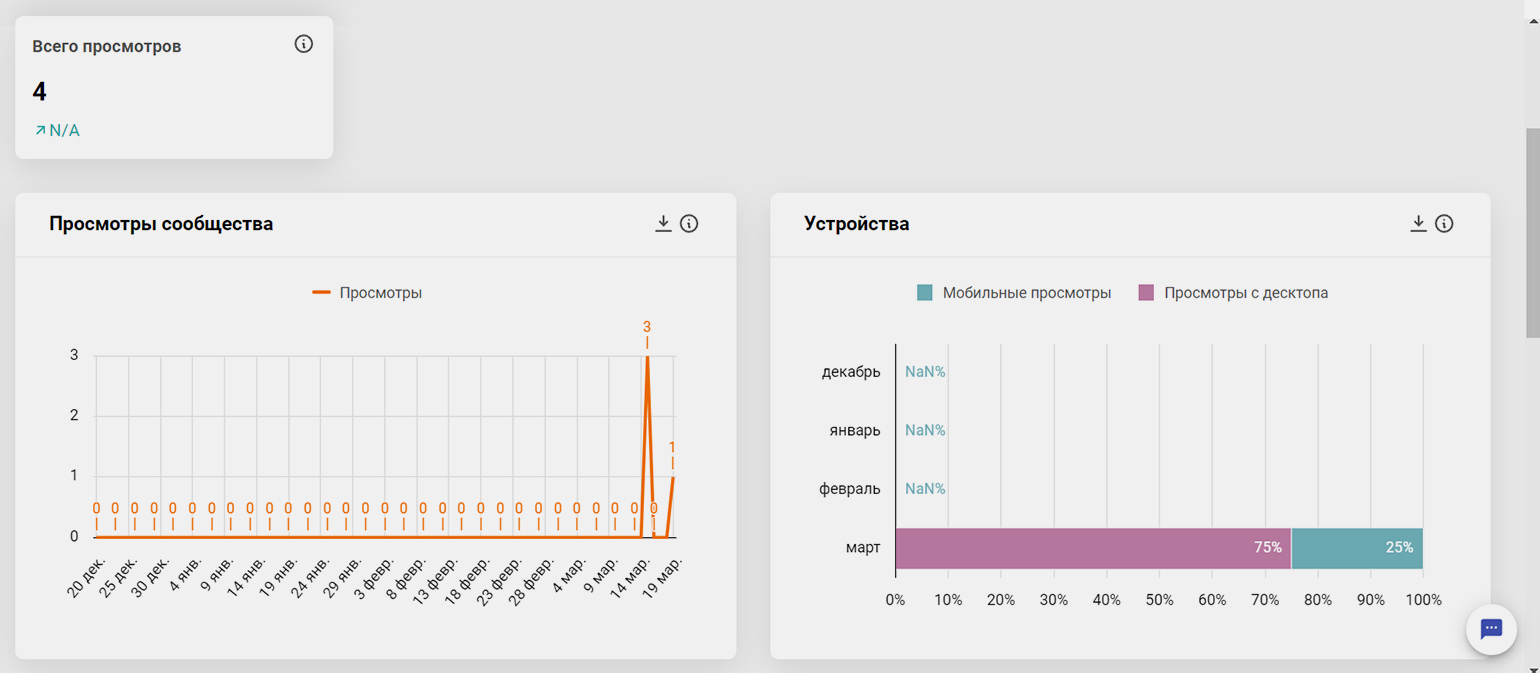
Скриншот: SMMplanner
Чем поможет «AI ассистент»
В разделе «AI ассистент» больше возможностей, чем в «Посты New». Вот чем может помочь «AI ассистент»:
- Напишет пост согласно параметрам: названию, ключевым словам и количеству знаков — от 280 до 3000 символов.
- Сделает рерайт готового текста в указанной тональности: агрессивной, вовлекающей, восторженной, дружелюбной, обычной.
- Создаст контент-план указанной тематики на неделю.
- Ответит на любые вопросы. Например, можно попросить создать заголовок по формуле AIDA или инструкцию по использованию любого сервиса.
- Сгенерирует 25 идей по предложенным темам. Например, составит список из 25 страхов аудитории или из 25 ложных фактов о вашей нише.
- Придумает сценарий согласно указанной теме и длительности — от 5 до 60 секунд. Также предложит список идей для коротких видео.
- Предложит игровые механики для сторис по указанной теме.
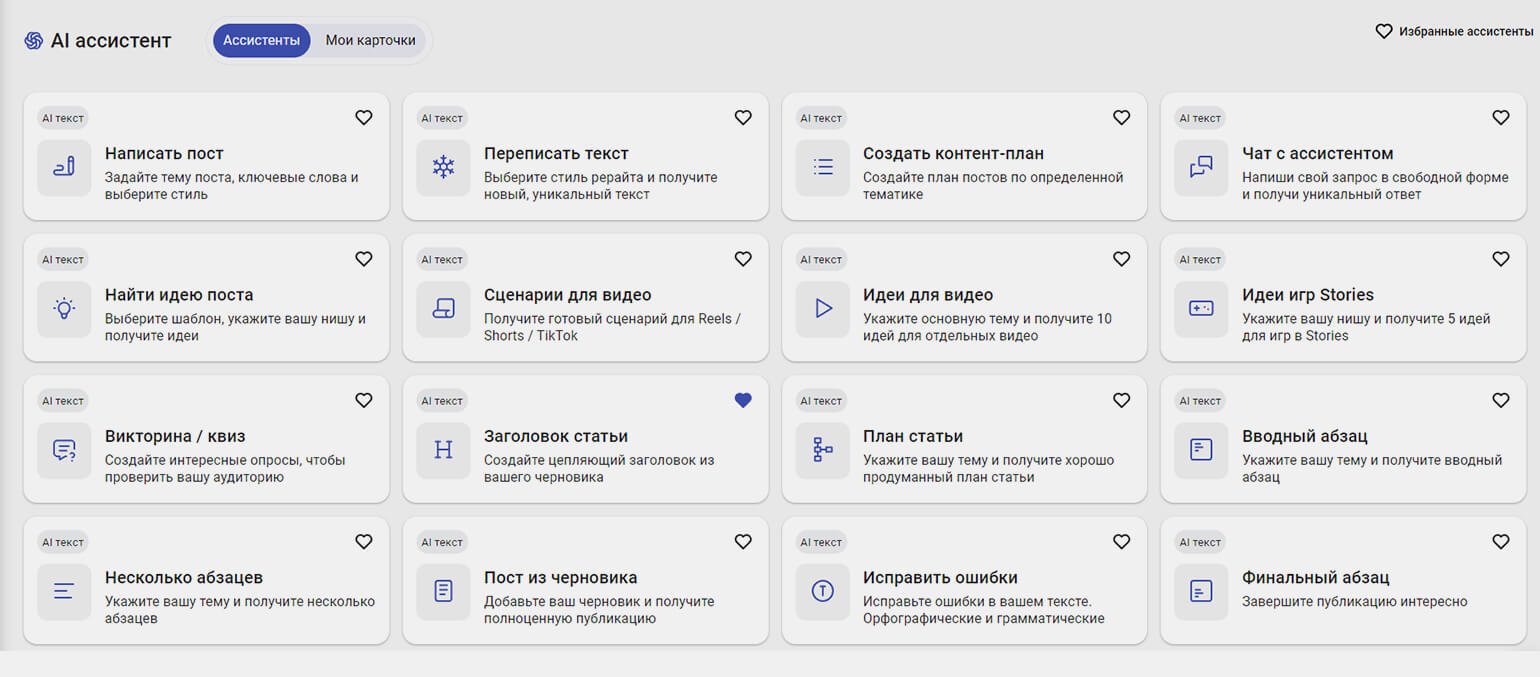
Скриншот: SMMplanner
Как создавать визуал в разделе «Холст»
В разделе «Холст» можно создавать свой визуал для соцсетей или воспользоваться шаблонами.
Свои изображения можно редактировать внутри SMMplanner. Например, можно обрезать картинку, изменить свет, размытие и так далее.
Готовые шаблоны есть для иллюстраций к постам, обложек сообществ, сторис, карточек товара и рекламных объявлений. Шаблоны можно выбирать по цвету, тематикам и категориям: чек-лист, отзывы, расписание и так далее.
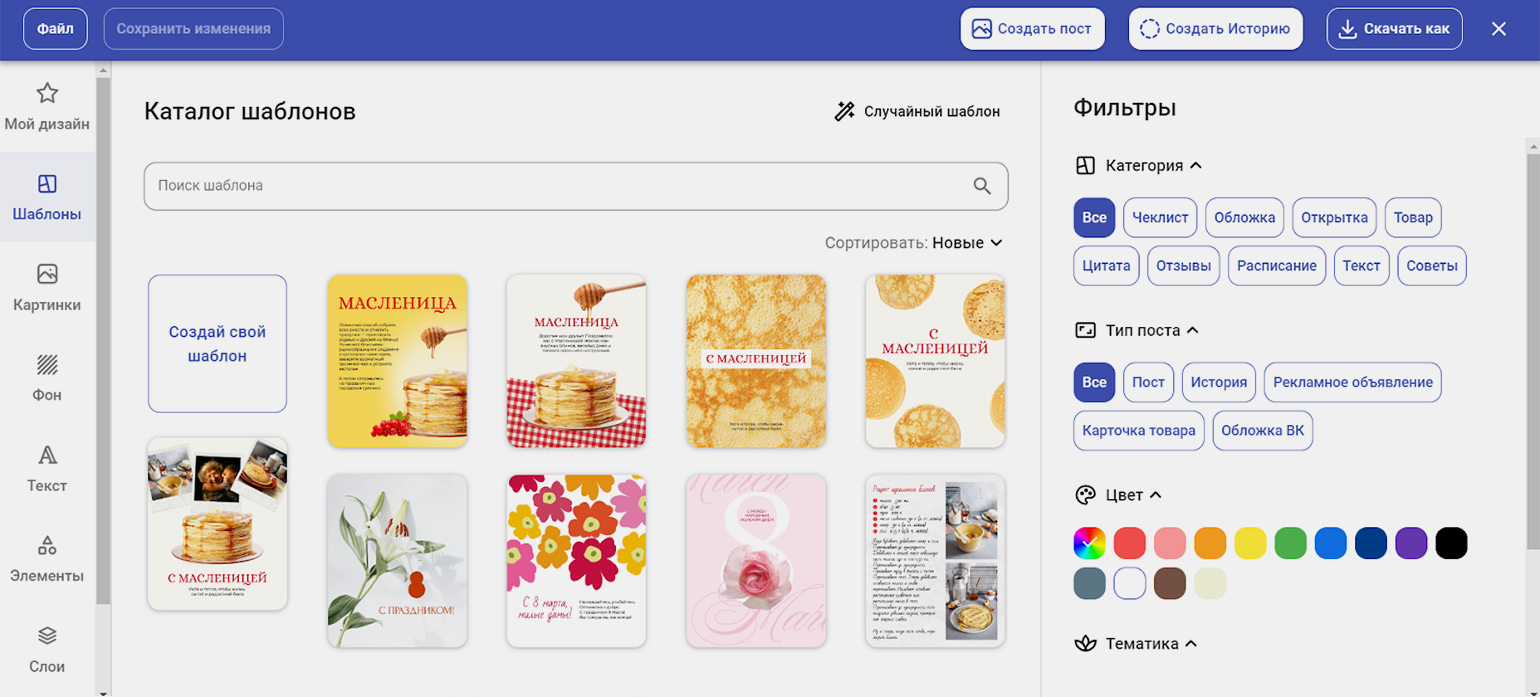
Скриншот: SMMplanner
И на свои изображения, и на шаблоны можно добавлять элементы, эмодзи и стикеры, текст — в сервисе представлено 86 видов шрифтов.
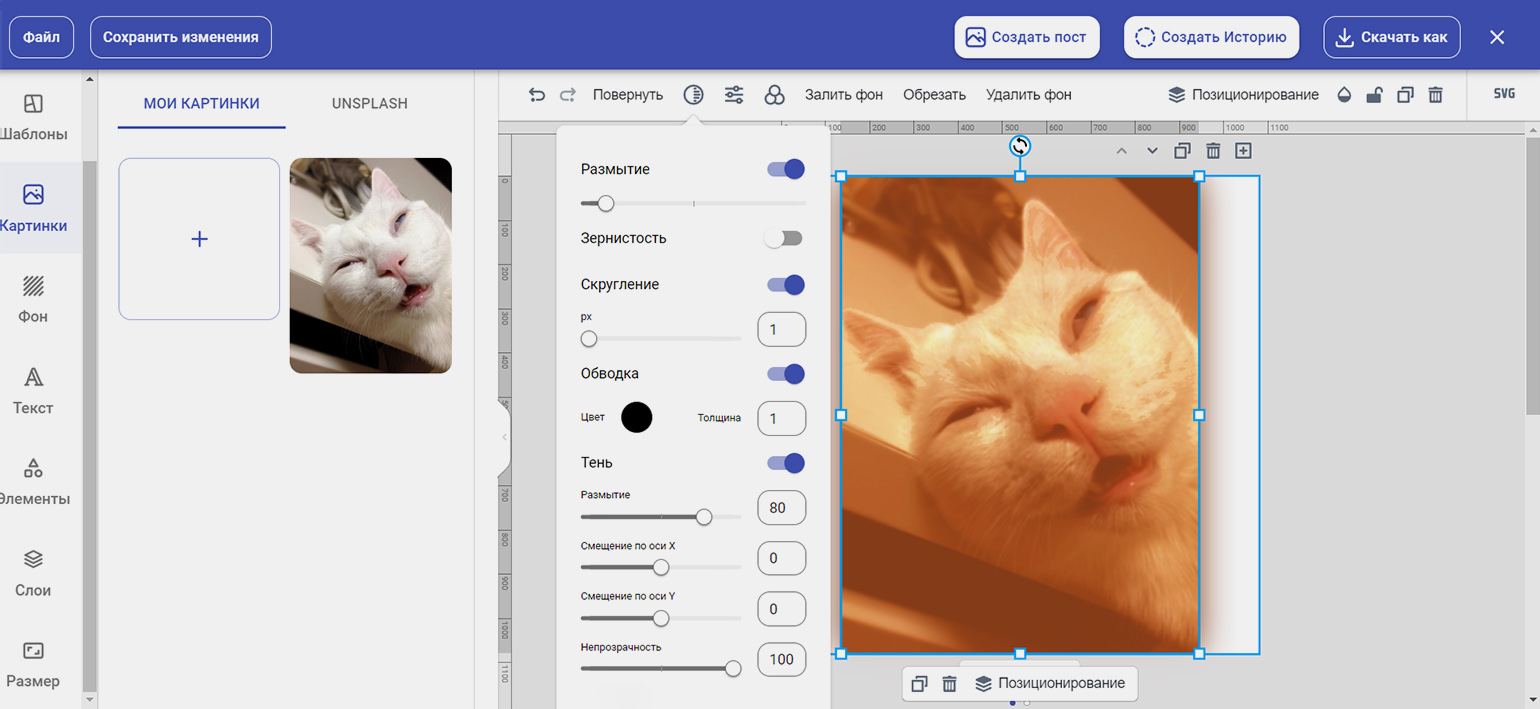
Скриншот: SMMplanner
Как делать репосты публикаций с помощью раздела «Репостер»
В разделе «Репостер» можно настроить репосты в соцсети из RSS-лент сайтов. Для этого укажите URL-адрес, с которого нужно сделать репост, а затем — сообщества, в которых будут выходить репосты.
Можно выбрать, что будет включено в контент RSS-ленты. Например, можно исключить описание статьи, тогда будет опубликована только ссылка с заголовком и картинкой.
Можно настроить время и дни публикации. Например, указать, что репостер должен работать только по будням с 10:00 до 19:00.
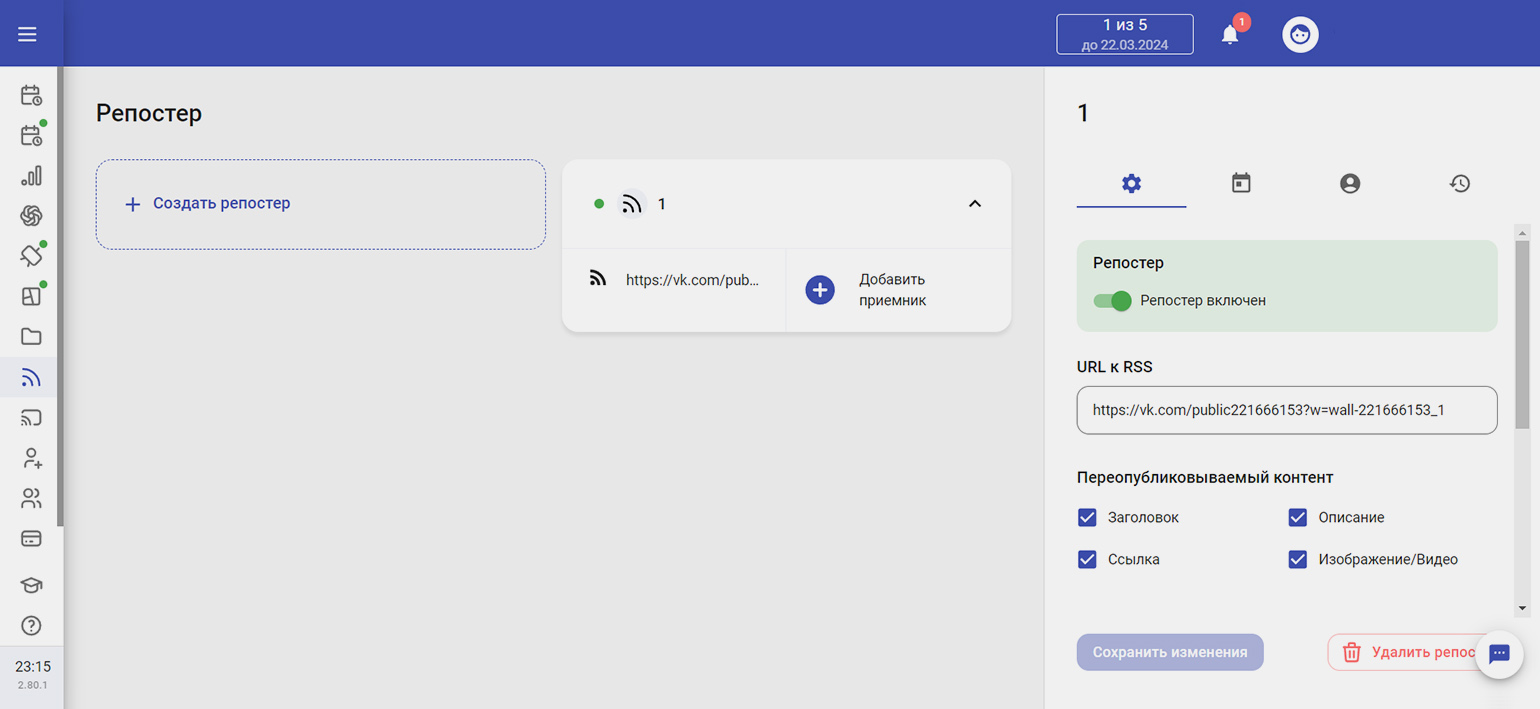
Скриншот: SMMplanner
Как создавать трансляции и управлять ими в разделе «Рестрим»
В разделе «Рестрим» можно запускать лайв-трансляции в сообществах и личных страницах в одной или нескольких соцсетях одновременно. Нужно выбрать площадки, придумать название стрима и запустить трансляцию на компьютере или телефоне.
В сервисе можно настраивать до пяти трансляций в сутки длительностью до 72 часов в сутки — по 14 часов 15 минут на каждую трансляцию.
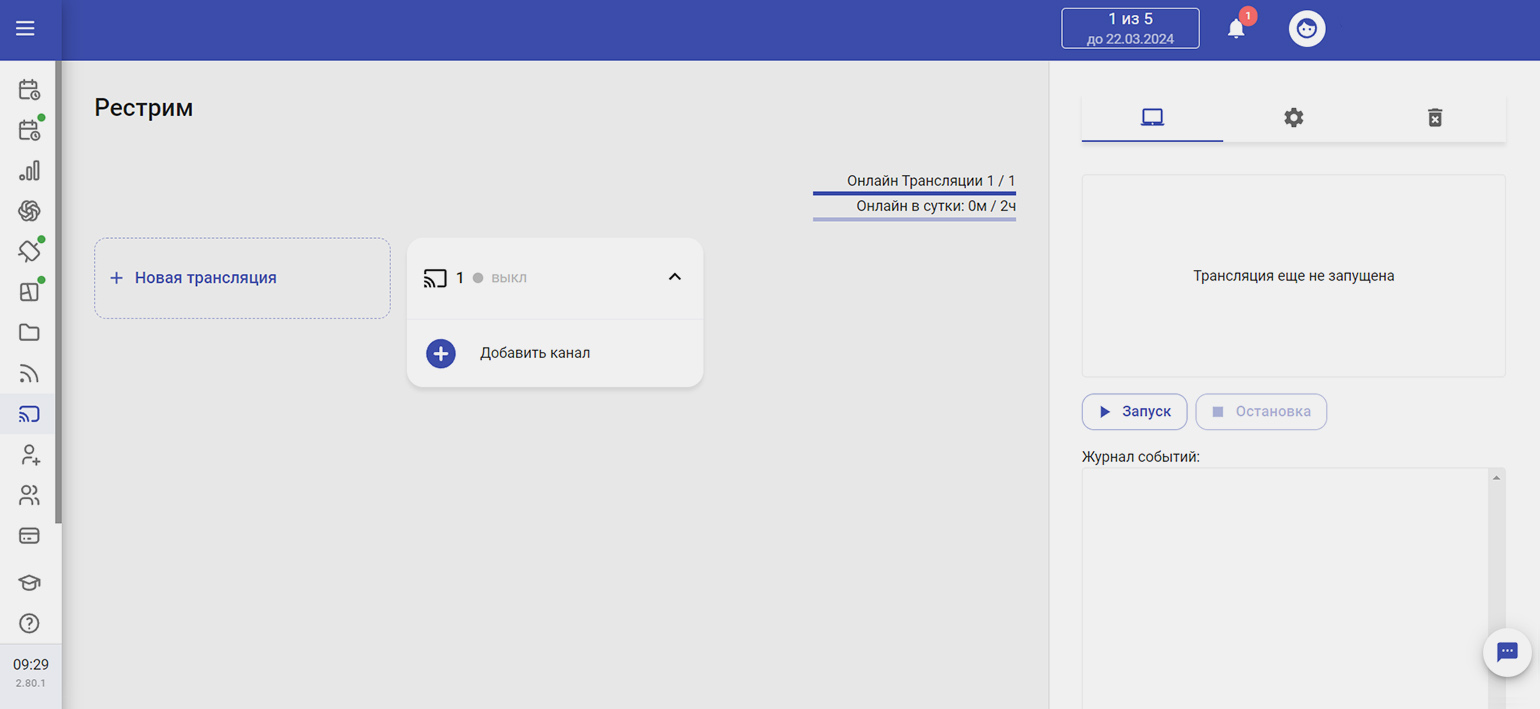
Скриншот: SMMplanner
Что нравится пользователям в SMMplanner
Мы опросили пользователей SMMplanner и выяснили, в чём удобен сервис. К плюсам пользователи относят большой выбор инструментов и соцсетей, хорошую работу техподдержки и удобное обучение по использованию инструментов сервиса.
Много инструментов. В SMMplanner много возможностей и функций, считает SMM Lead «Учебника Т—Ж» Виталий Вебер.
«Мало других сервисов могут дать то же самое: публикации по RSS, внутренний редактор изображений, а также аналитику. В целом сервис классно себя позиционирует как „одно окно“ под все нужды SMM-специалиста», — говорит Виталий Вебер.
SMM-менеджер студии Akademia Регина Мотлохова тоже считает, что в SMMplanner достаточно функций: «SMMplanner остаётся конкурентоспособным. В нём внедрена нейросеть, возможность дизайнить посты внутри сервиса, аналитика, работа с командой и так далее».
Большой выбор соцсетей. В SMMplanner большой выбор социальных сетей, говорит SMM Lead «Учебника Т—Ж», Виталий Вебер.
«По моему опыту, у сервиса самый большой набор разных площадок, которые можно подключить. Например, есть Viber и TenChat. Это намного облегчает работу с проектами, где есть альтернативные новые площадки», — комментирует он.
Быстрая помощь. В SMMplanner техподдержка всегда реагирует на обращения и быстро отвечает на вопросы, говорит маркетолог международного B2B-маркетплейса BirdsBuild Александр Логошенко. «Отдельно хочу выделить поддержку сервиса. Я редко обращался к ней, но всегда оперативно получал ответы и подсказки», — отмечает он.
Удобное обучение. В SMMplanner есть раздел «Академия SMMplanner», где пользователь может посмотреть видеоуроки по инструментам сервиса. «Особенно хочу выделить раздел обучения: он выглядит не как стандартный FAQ, а больше как личный кабинет студента, где можно смотреть видеоуроки по блокам и наблюдать свой прогресс в изучении инструментов SMMplanner. Очень удобно», — говорит о нём SMM-менеджер студии Akademia Регина Мотлохова
Что не нравится пользователям в SMMplanner
Пользователи считают, что в SMMplanner неудобно планировать посты. Кроме того, в работе сервиса случаются сбои, а авторизация в «Инстаграме»* и «Фейсбуке»* постоянно прерывается.
Неудобно планировать посты. В SMMplanner есть две вкладки для планирования постов: «Посты» и «Посты New». SMM Lead в «Учебнике Т—Ж» Виталий Вебер считает, что это неудобно.
«Неудобно то, что в SMMplanner разные вкладки для планирования постов. В них разный UX, в „Посты New“ их можно публиковать, но адаптировать пост к разным площадкам сложнее. А вот во вкладке „Посты“ удобнее заниматься адаптацией поста, но при этом она ломается каждый раз, когда ты планируешь больше пяти постов в разные дни», — говорит Виталий Вебер.
В работе сервиса бывают сбои. Например, иногда из-за перегруженности серверов некоторые функции SMMplanner не работают. Как правило, неполадки быстро устраняют, говорит SMM-менеджер студии Akademia Регина Мотлохова.
«Как и во многих сервисах, основные минусы связаны с различными техническими неполадками. В SMMplanner бывают сбои при публикации постов, резкое сбрасывание доступа соцсети к сервису. Но подобные проблемы случаются нечасто, а техническая поддержка помогает их решить», — комментирует Регина Мотлохова.
«Инстаграм»* и «Фейсбук»* часто отключаются. Александр Логошенко отмечает, что авторизация в них может прерываться, поэтому её нужно проверять.
«Сервис плохо работает с „Инстаграмом“* и „Фейсбуком“*. Обе соцсети постоянно отключаются от SMMplanner. Происходит это в среднем раз в четыре дня. Нет уверенности, что пост будет опубликован», — говорит Александр Логошенко.
Главное о SMMplanner в 3 пунктах
1. SMMplanner — сервис для автопостинга. Он позволяет планировать публикации постов и сторис, создавать контент с помощью нейросети, создавать визуальные элементы и пользоваться бесплатными шаблонами, проводить анализ данных, формировать отчёты, делать репосты в сообщества и проводить стримы.
2. Среди плюсов SMMplanner эксперты отмечают хорошую работу техподдержки, большое количество инструментов и возможность обучаться прямо в сервисе.
3. Среди минусов — перебои в работе сервиса, неудобное планирование постов, а также прекращение авторизации в «Инстаграме»* и «Фейсбуке»*.
Как узнать больше о продвижении в социальных сетях
- В Skillbox Media есть статьи для тех, кто продвигает страницы во «ВКонтакте». В гайде по продвижению во «ВКонтакте» рассказали обо всех форматах рекламы. В руководстве по постам собрали более 25 идей для постов с примерами. В руководстве по магазинам во «ВКонтакте» рассказали, как продавать товары в соцсети.
- Также в Skillbox Media рассказывали о других площадках, на которых можно продвигать бизнес. Прочитайте про «Дзен», Telegram или TenChat, чтобы узнать, как с ними работать.
- Стартовать в SMM можно после курса «SMM-специалист с нуля». На нём дают практические навыки и знания, которые пригодятся в работе. После прохождения курса специалисты Центра карьеры помогают устроиться в штат или найти первую проектную работу.
Больше материалов Skillbox Media о социальных сетях
- Как оформить сообщество во «ВКонтакте»: большое руководство с советами специалистов по SMM
- 30 телеграм-ботов, которые будут полезны маркетологу
- Живые обложки во «ВКонтакте»: инструкция по применению и 22 примера для вдохновения
- Можно ли зарабатывать на «Яндекс Дзене» 200 тысяч в месяц и что для этого нужно делать.
- Хештеги во «ВКонтакте»: работают ли они, как их правильно ставить, где искать популярные
* Решением суда запрещена «деятельность компании Meta Platforms Inc. по реализации продуктов — социальных сетей Facebook и Instagram на территории Российской Федерации по основаниям осуществления экстремистской деятельности».








